Dalam implementasinya, dibutuhkan sebuah mesin dan program server yang handal agar bisa memproses dan melakukan manajemen, baik untuk file maupun membuat kebijakan siapa saja yang boleh melakukan akses, menambah, mengurang atau memodifikasi file yang ada.
Server Message Block (SMB) adalah sebuah protocol client-server yang ditujukan sebagai layanan untuk berbagi berkas (file sharing) di dalam sebuah jaringan. Protokol ini pada awalnya digunakan di dalam sitem operasi Windows. Dalam perkembangan, SMB juga dapat diterapkan pada keluarga sistem operasi UNIX dengan program Samba. Mikrotik , selain memiliki fungsi utama sebagai sebuah Router juga support SMB sehingga dapat difungsikan sebagai sebuah file server. Dukungan MikroTik RouterOS saat ini adalah SMB v1.0 serta SMB v2.002.
Mikrotik Sebagai File Server
Dalam percobaan kali ini menggunakan sebuah RB951G-2HnD dengan USB Flashdisk
yang nantinya digunakan untuk menyimpan file. Perlu diketahui bahwa perangkat
RouterBoard memiliki storage yang terbatas sehingga disarankan untuk menggunakan
storage tambahan jika Anda hendak menggunakan fitur SMB ini.
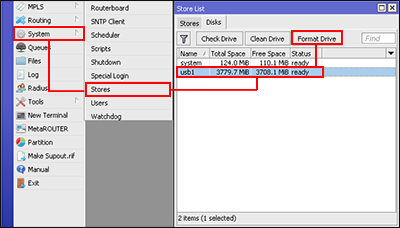
Jika USB storage baru dipasang terkadang memiliki status invalid, jangan khawatir
hal ini bukan berarti USB storage Anda rusak atau tidak dikenali oleh mikrotik,
namun Anda perlu format telebih dahulu agar file system dalam USB storage dapat
dikenali oleh MikroTik. Selanjutnya, aktifkan SMB Server pada Mikrotik pada dengan
mencentang parameter
"enabled" pada menu /ip smb,
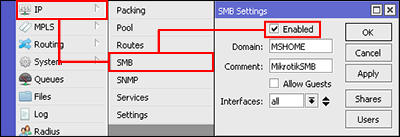
Selain opsi "Enabled" ada beberapa opsi lain yang bisa ditentukan sesuai dengan kebutuhan network.
Setelah service SMB sudah dijalankan, selanjutnya perlu ditentukan alokasi storage yang akan dishare. Masih di menu SMB, klik tombol "Shares".
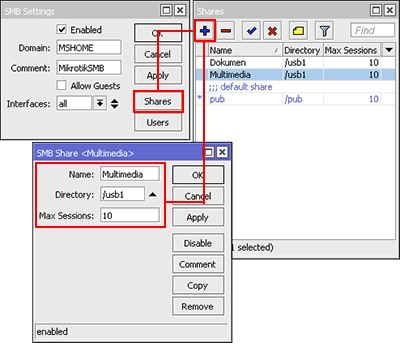
Parameter Name bisa ditentukan sesuai kebutuhan. parameter yang cukup penting adalah Directory. Pada parameter ini, kita tentukan folder mana yang akan dapat digunakan oleh service SMB. Max Session bisa ditentukan untuk membatasi jumlah user yang mencoba mengakses directory tersebut dalam waktu bersamaan.
Dan setting terakhir, buat user account yang akan digunakan untuk authentikasi user yang hendak menggunakan sevice SMB. Pada setting SMB, klik tombol User.
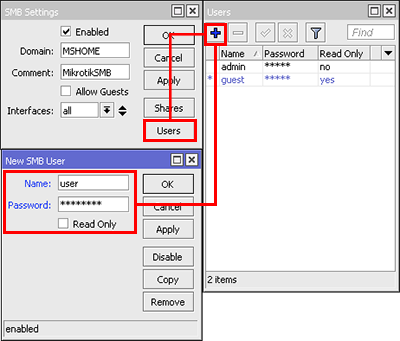
Disini admin jaringan bisa menentukan user dan password bagi pengguna service SMB. Parameter Read Only digunakan untuk menentukan priviledge user, apakah diijinkan untuk membaca dan menulis file, atau cukup hanya bisa membaca saja. Setting SMB sudah selesai, sekarang user bisa mencoba mengakses SMB dari komputer masing - masing. Cara untuk mengankses SMB cukup dengan membuka alamat smb://ip-router
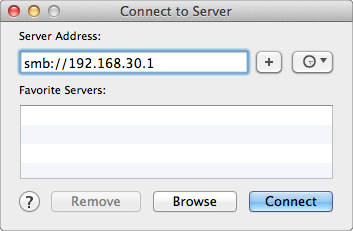
Sedikit berbeda jika menggunakan Windows, SMB bisa diakses dengan Windows Explorer dengan mengisikan ip-router di bagian address bar. Akan tetapi bisa juga dengan alamat lengkap seperti pada alamat ketika menggunakan OS selain Windows. Setelah berhasil terkoneksi ke SMB server, user akan diminta login.
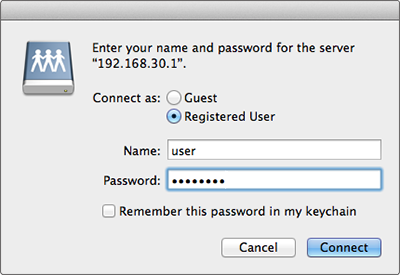
Yang perlu diperhatikan ketika kita memutuskan untuk menggunakan fitur ini, maka
kita harus menggunakan Router dengan spesifikasi hardware yang cukup besar, sebab
kerja
router selain manajemen jaringan juga sebagai file server.
Kembali ke :
Halaman Artikel | Kategori Fitur & Penggunaan